雷电模拟器怎么设置一键宏 模拟器一键宏设置方法
发布时间:2018-05-29 17:11:43 作者:梦泪神祗  我要评论
我要评论
雷电安卓模拟器是一款可以在电脑pc端玩手机游戏和应用的软件,设置好之后就可以在电脑上玩手游啦,但是有时也会出现一些疑问,怎么设置一键宏?下面小编带来模拟器一键宏设置方法,希望对大家有所帮助
雷电安卓模拟器是一款可以在电脑pc端玩手机游戏和应用的软件,设置好之后就可以在电脑上玩手游啦,但是有时也会出现一些疑问,怎么设置一键宏?下面小编带来模拟器一键宏设置方法,希望对大家有所帮助。
模拟器一键宏设置方法:
首先我们要找到一键宏按钮,它在按键界面的上方,需要自行添加:

添加一个一键宏按键:然后系统弹出了一个编辑窗口,这时候,我们需要输入对应的指令。

先用模拟器的截图功能把模拟器的图截下来,然后用电脑自带的“画图”软件打开这个截图,鼠标移动到画面中相应的点上,左下方就会显示像素坐标,可以轻松得到模拟器里每个点的位置坐标了。

然后就是一键触发两个指令的功能了,具体操作是:设置分辨率,设置ondown(按下)+touch(触控)像素坐标,再次设置onup(松开)+touch(像素坐标) 就完成了

一键触发两个指令的功能了,具体操作是:设置分辨率,设置ondown(按下)+touch(触控)像素坐标,再次设置onup(松开)+touch(像素坐标) 就完成了。

循环指令,只要按住按键,可以一直循环指令下的操作。

以上就是雷电模拟器怎么设置一键宏,模拟器一键宏设置方法。相信看完之后对大家一定有所帮助。更多软件教程请继续关注脚本之家!
相关推荐:
相关文章
 安装雷电模拟器提示“您的opengl版本过低”怎么办?今天小编就为大家带来详细解决办法,感兴趣的朋友可以一起看看2018-03-12
安装雷电模拟器提示“您的opengl版本过低”怎么办?今天小编就为大家带来详细解决办法,感兴趣的朋友可以一起看看2018-03-12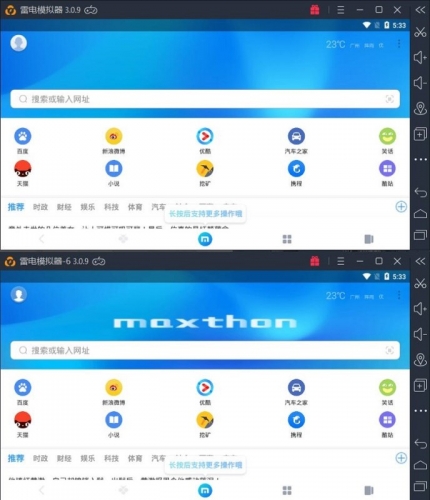 遨游浏览器上线了一款挖矿插件,宣称只要正常用浏览器浏览就可以获得一种虚拟货币币——共生币(LVT),而今天小编将给大家介绍是如何使用雷电安卓模拟器获得挖矿共生币?感兴2018-03-06
遨游浏览器上线了一款挖矿插件,宣称只要正常用浏览器浏览就可以获得一种虚拟货币币——共生币(LVT),而今天小编将给大家介绍是如何使用雷电安卓模拟器获得挖矿共生币?感兴2018-03-06 雷电模拟器是可以在电脑上玩手游的软件,可以感受到更大的屏幕、更快的速度和操作体验,那么雷电安卓模拟器怎么导出图片?有很多小伙伴在使用雷电模拟器的时候,都有这个疑2017-09-27
雷电模拟器是可以在电脑上玩手游的软件,可以感受到更大的屏幕、更快的速度和操作体验,那么雷电安卓模拟器怎么导出图片?有很多小伙伴在使用雷电模拟器的时候,都有这个疑2017-09-27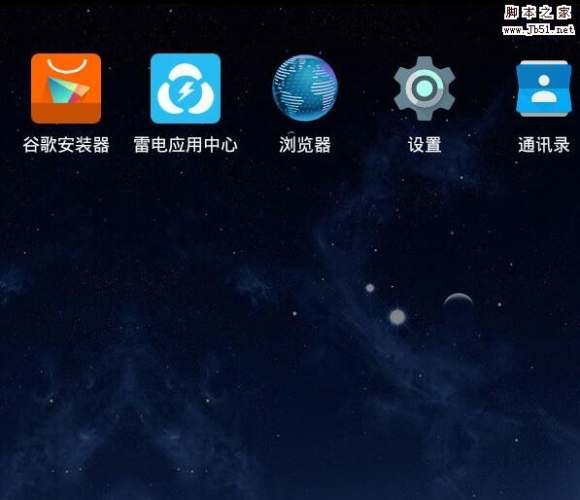 雷电模拟器是可以在电脑上玩手游的软件,可以感受到更大的屏幕、更快的速度和操作体验,那么雷电模拟器怎么录视频?有很多小伙伴都想要使用雷电安卓模拟器的这个功能,今天2017-09-27
雷电模拟器是可以在电脑上玩手游的软件,可以感受到更大的屏幕、更快的速度和操作体验,那么雷电模拟器怎么录视频?有很多小伙伴都想要使用雷电安卓模拟器的这个功能,今天2017-09-27
雷电模拟器怎么设置王者荣耀键位 雷电模拟器设置王者荣耀按键方法
雷电模拟器是可以在电脑上玩手游的软件,可以感受到更大的屏幕、更快的速度和操作体验,雷电模拟器怎么玩王者荣耀?雷电模拟器怎么设置王者荣耀键位?相信有很多王者农药的2017-09-27 雷电模拟器是可以在电脑上玩手游的软件,可以感受到更大的屏幕、更快的速度和操作体验,雷电模拟器闪退怎么办?有很多小伙伴在使用雷电安卓模拟器时,都出现过这个问题,导2017-09-21
雷电模拟器是可以在电脑上玩手游的软件,可以感受到更大的屏幕、更快的速度和操作体验,雷电模拟器闪退怎么办?有很多小伙伴在使用雷电安卓模拟器时,都出现过这个问题,导2017-09-21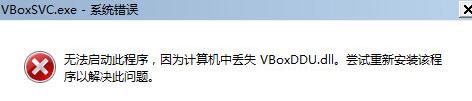 雷电模拟器是可以在电脑上玩手游的软件,可以感受到更大的屏幕、更快的速度和操作体验,雷电模拟器安装失败怎么办?有很多小伙伴表示在安装雷电安卓模拟器时,出现了状况,2017-09-21
雷电模拟器是可以在电脑上玩手游的软件,可以感受到更大的屏幕、更快的速度和操作体验,雷电模拟器安装失败怎么办?有很多小伙伴表示在安装雷电安卓模拟器时,出现了状况,2017-09-21 雷电模拟器是可以在电脑上玩手游的软件,可以感受到更大的屏幕、更快的速度和操作体验,作为新一代模拟器,它能给你最流畅的操作体验,那么雷电模拟器怎么用?雷电模拟器好2017-09-21
雷电模拟器是可以在电脑上玩手游的软件,可以感受到更大的屏幕、更快的速度和操作体验,作为新一代模拟器,它能给你最流畅的操作体验,那么雷电模拟器怎么用?雷电模拟器好2017-09-21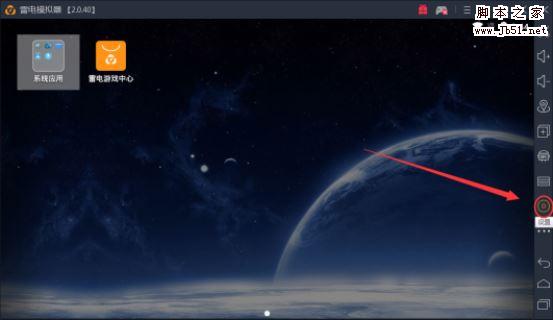 最近,很多网友问小编雷电模拟器内存不足怎么办?其实这个时候只要把雷电安卓模拟器的内存调大一点就可以了,那么,雷电安卓模拟器怎么修改内存大小呢?我们一起去看看2017-09-15
最近,很多网友问小编雷电模拟器内存不足怎么办?其实这个时候只要把雷电安卓模拟器的内存调大一点就可以了,那么,雷电安卓模拟器怎么修改内存大小呢?我们一起去看看2017-09-15 最近,很多网友问如何将电脑文件和雷电模拟器文件互通?其实这需要使用雷电安卓模拟器共享文件功能,那么,雷电安卓模拟器共享文件怎么用呢?我们一起去了解一下2017-09-11
最近,很多网友问如何将电脑文件和雷电模拟器文件互通?其实这需要使用雷电安卓模拟器共享文件功能,那么,雷电安卓模拟器共享文件怎么用呢?我们一起去了解一下2017-09-11


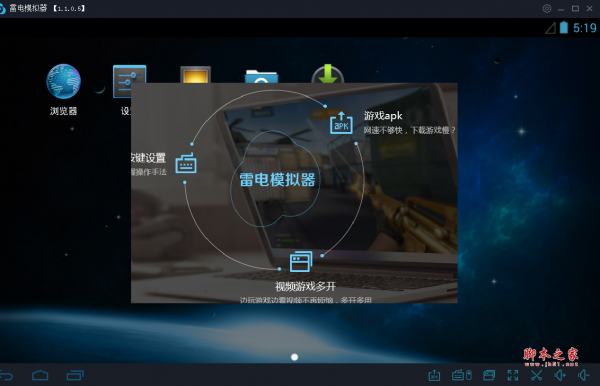

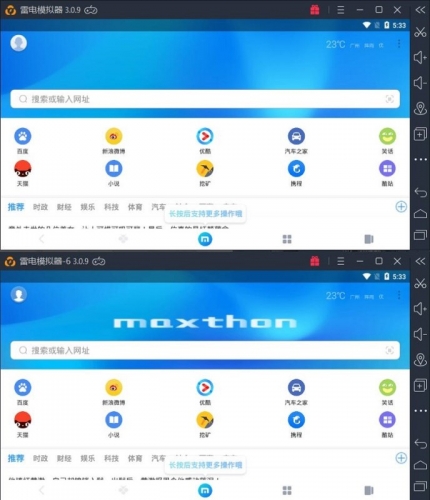

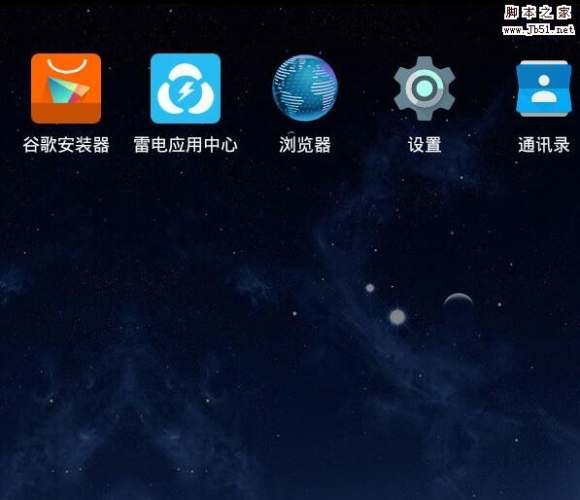


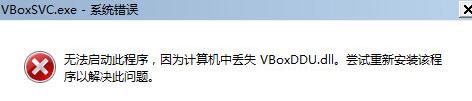

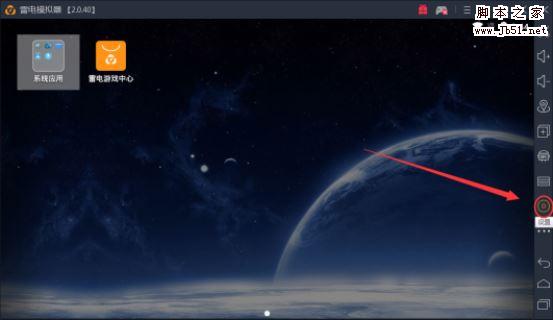

最新评论